今日、あなたと同じように、Samsung Galaxy S25のような人気のAndroidスマートフォンへの乗り換えを検討している人も多いでしょう。古いSamsungから新しいSamsungへデータを移行したいと考えている方も多いでしょう。まず気になるのは連絡先ですよね。
おそらくほとんどの人は、新しいSamsungに連絡先を一つずつ手動で追加することを最初に思いつくでしょう。もちろん、これは可能ですが、追加する連絡先の数が多い場合は非常に時間がかかります。では、最適な解決策は何でしょうか?今からお教えします。SamsungからSamsungに連絡先を移行する5つの最適な方法を、最新の情報に更新してご紹介します。この記事を読み進めれば、きっと問題は解決するはずです。
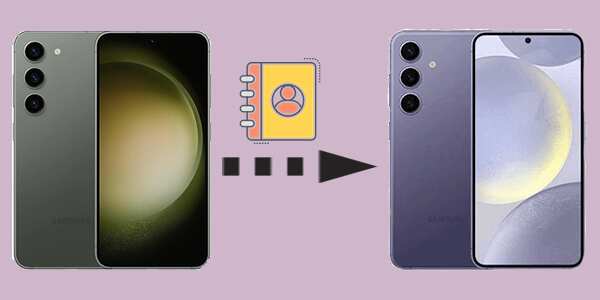
誰もがSamsungからSamsungへ、できるだけ簡単に連絡先を転送したいと願っています。そして、この方法が最も簡単です。Coolmuster Mobile Transferを使えば、たった1クリックでSamsungからSamsungへ連絡先を転送できます。Android Android iOS両OSに対応しているので、2台の端末間で自由にデータを転送できます。誰でも 古いSamsungから別のSamsungへデータを転送できます。たった3ステップで完了します。
Coolmuster Mobile Transferの主な機能
この電話転送ソフトウェアを使用して電話番号を新しい Samsung 電話に転送するにはどうすればいいですか?
01コンピューター( WindowsまたはMac )にソフトウェアをインストールして起動します。
02古いSamsungデバイスと新しいSamsungデバイスの両方をUSBケーブルでコンピューターに接続します。プログラムがデバイスの検出を開始します。コンピューターに正常に接続されると、以下のインターフェイスが表示されます。
注意:ソースデバイスと宛先デバイスが間違った場所にある場合は、「反転」ボタンをクリックして交換してください。

03これで、SamsungからSamsungに転送できるデータがインターフェースに表示されます。「連絡先」を選択し、「コピーを開始」ボタンをクリックします。連絡先は古いSamsungから新しいSamsungへすぐに転送されます。

データを簡単に転送するためのビデオ ガイドをご覧ください (約 2 分):
SamsungからSamsungへワイヤレスで連絡先を転送したい場合は、Bluetoothをご利用ください。Bluetooth経由でSamsungからSamsungへ連絡先を転送する手順は以下のとおりです。
ステップ 1. 両方の Samsung 携帯電話で Bluetooth を有効にして、相互にペアリングします。
ステップ 2. 古い Samsung の連絡先アプリを開き、転送する連絡先を選択します。
ステップ3. 「連絡先を共有」オプションをクリックし、ドロップダウンメニューから「Bluetooth」を選択します。すると、ペアリングされているすべてのデバイスが表示されます。

ステップ 4. 連絡先を受信する新しい Samsung を選択します。
ステップ5. 新しいSamsung端末を開いて、転送された連絡先を承認します。これで、古いSamsung端末から新しいSamsung端末に連絡先が転送されました。
ケーブル接続なしでSamsungからSamsungへ連絡先を転送するもう一つの方法は、Samsung Smart Switchを使うことです。このアプリは一部のSamsungデバイスにプリインストールされています。お使いのSamsungスマートフォンにこのアプリがインストールされていない場合は、公式サイトからダウンロードできます。(詳しくはSmart Switchのレビューをご覧ください。 )
このツールを使用するには、手順に従ってください。
ステップ 1. 両方の Samsung 携帯電話に Smart Switch アプリをダウンロードしてインストールします。
ステップ 2. 両方のデバイスでアプリを開き、古い携帯電話で「データの送信」を選択し、新しい携帯電話で「データの受信」を選択します。
ステップ 3. 転送方法として「ワイヤレス」または「ケーブル」を選択します。

ステップ4. データの種類として「連絡先」を選択し、転送を開始します。転送が完了するまでお待ちください。完了すると、新しいSamsungデバイスで連絡先が利用できるようになります。
SIMカードを使って連絡先を転送するのは、基本的でありながら効果的な方法です。連絡先がSIMカードに保存されていて、両方のデバイスが同じカードサイズに対応している場合、この方法は効果的です。
SIM カードを使用して Samsung から Samsung に連絡先を共有するためのステップバイステップ ガイドを以下に示します。
ステップ 1. SIM カードをソースの Samsung 携帯電話に挿入します。
ステップ 2.「連絡先」に移動し、「連絡先の管理」を選択します。
ステップ3.「インポート/エクスポート」>「SIMカードにエクスポート」を選択します。

ステップ 4. SIM カードを取り外し、対象の Samsung 携帯電話に挿入します。
ステップ 5. 新しい携帯電話の「連絡先」に移動し、「SIM カードからインポート」を選択します。
最後の方法は、Googleアカウントを使ってSamsungからSamsungに連絡先を転送することです。連絡先をGoogleアカウントにバックアップしておけば、同じアカウントにリンクされているどのデバイスからでもアクセスできるため、非常に便利です。Googleアカウントをお持ちでない場合は、すぐに作成できます。
以下は、Google アカウントを使用して Samsung から Samsung に連絡先を転送する方法を説明するガイドです。
ステップ 1. ソースの Samsung 電話で、「設定」>「アカウント」に移動し、Google アカウントを追加します。
ステップ 2. Google アカウント設定で「連絡先」をオンにします。

ステップ3. 対象のSamsungスマートフォンで、同じGoogleアカウントでサインインします。連絡先は自動的に新しいデバイスに同期されます。
これで、新しいSamsungスマートフォンに連絡先を転送する5つの方法を学びました。比較すると、 Coolmuster Mobile Transfer最も簡単で便利なツールです。デバイス側で追加の手順や要件は一切ありません。これを使えば、数分で連絡先の転送を完了できます。
SamsungからSamsungへ連絡先を転送する方法は他にもあるかもしれませんが、上記の5つの方法は今年アップデートされた中で最適な方法です。ぜひそれぞれの方法を試して、お気に入りの方法を見つけてください。
関連記事:
SamsungからPCに連絡先を転送する方法【6つの便利な方法】
Samsungの連絡先復元:Samsungの連絡先を復元する5つのベストな方法





